Cara Mematikan Komputer Anda Dari Telefon Anda

Cara Mematikan Komputer Anda Dari Telefon Anda
Laluan lengkap diperlukan apabila anda ingin mengalihkan tetingkap Prompt Perintah atau PowerShell ke direktori lain, atau apabila anda perlu membuka atau menjalankan fail. Laluan ini juga digunakan dalam skrip dan mungkin diperlukan untuk mengakses fail melalui rangkaian. Ia adalah alamat yang memberitahu aplikasi dan sistem operasi di mana mereka boleh menemui fail atau folder. Berikut adalah tiga kaedah mudah untuk mendapatkan laluan lengkap ke fail atau folder pada Windows 10.
Bar lokasi Penjelajah Fail menunjukkan folder yang sedang anda masuki. Secara lalai, laluan ditunjukkan dalam format mesra pengguna. Untuk mendapatkan laluan sebenar, klik di bar lokasi. Anda boleh menyalin laluan sebenar tersebut ke papan keratan, tetapi ingat, ia hanya untuk folder semasa.
Untuk fail, salin nama dan sambungan fail secara manual dan tambah ke penghujung laluan. Ini akan mengurangkan kemungkinan ralat.
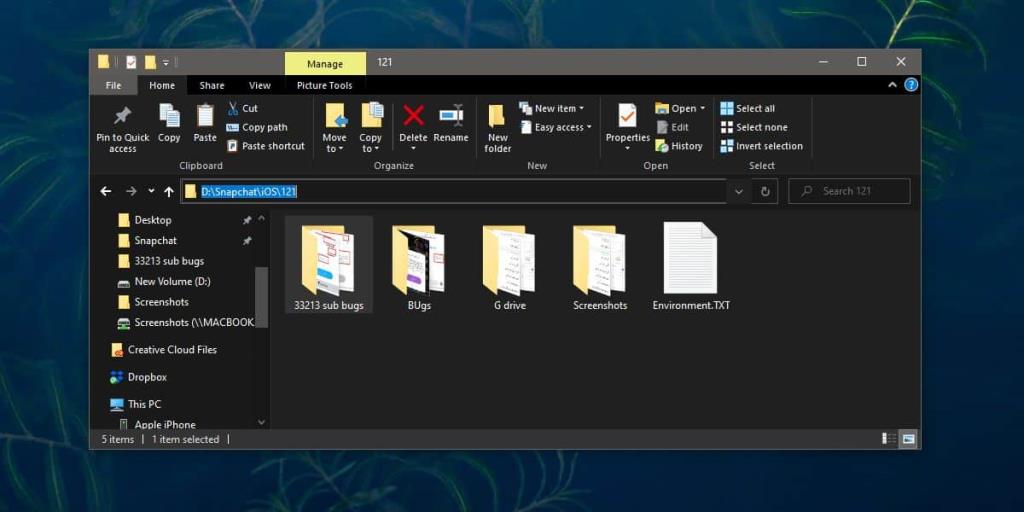
Kaedah ini adalah kaedah paling mudah dan efektif bagi kedua-dua fail dan folder. Buka folder yang mengandungi item yang diingini, pilih item tersebut, dan pergi ke tab Laman Utama pada reben. Cari butang 'Salin laluan'. Klik butang tersebut dan laluan ke item akan disalin ke papan keratan. Laluan tersebut akan disertakan dalam petikan berganda, membolehkan anda menampalnya terus ke dalam skrip atau terminal.
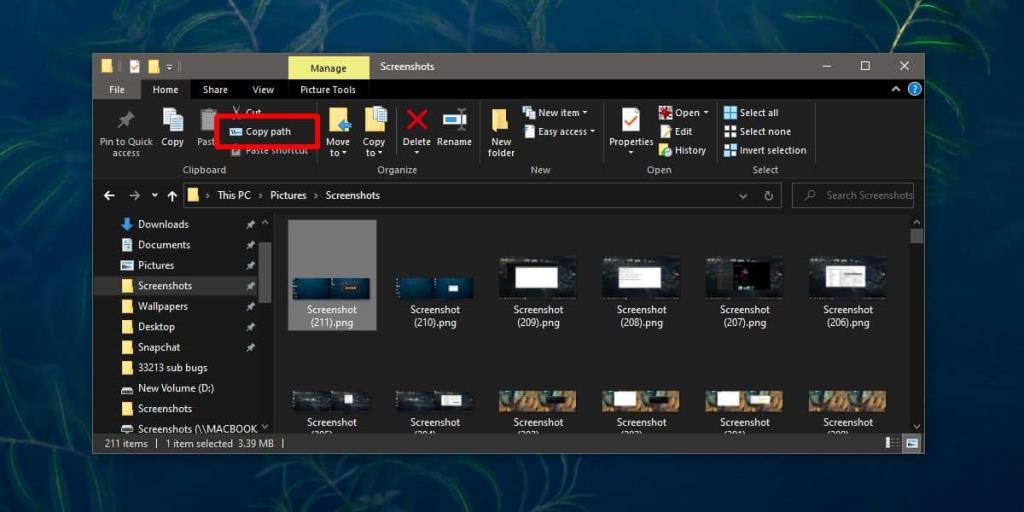
Menjalankan kaedah ini juga cukup mudah. Buka folder dengan fail atau folder yang ingin disalin laluan. Tahan kekunci Shift dan klik kanan pada item tersebut. Dalam menu konteks, pilih 'Salin sebagai laluan'. Laluan lengkap ke item tersebut akan disalin ke papan keratan.
Ingat, jika anda menggunakan kaedah ini, pastikan anda tidak terlupa kekunci pengubahsuai yang perlu ditahan.
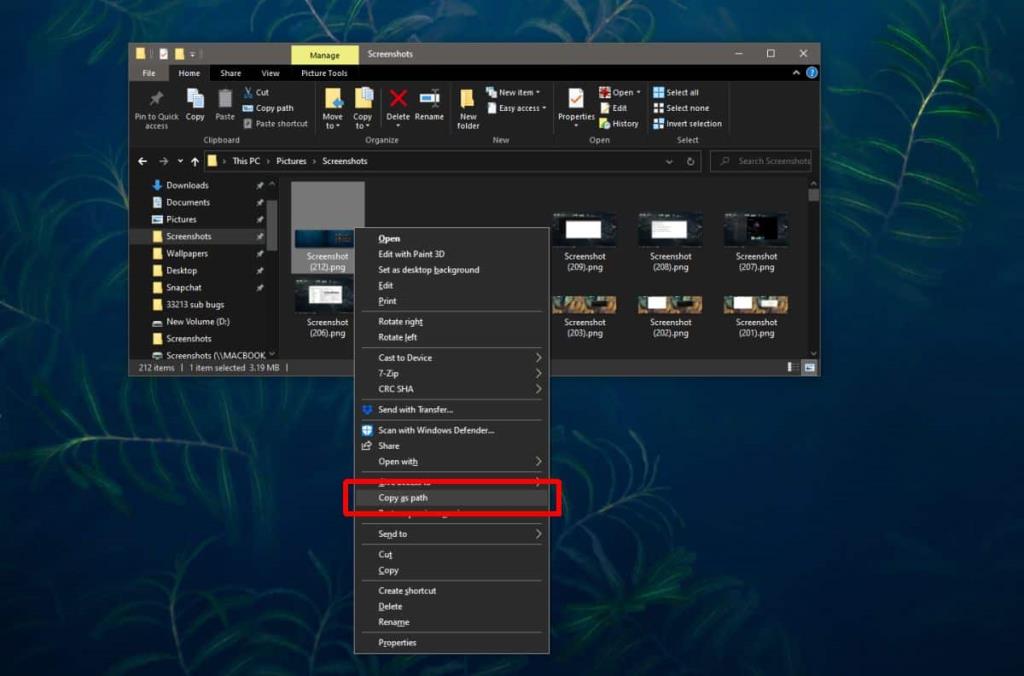
Ketiga-tiga kaedah di atas merupakan cara yang berkesan untuk mendapatkan laluan lengkap ke fail atau folder dalam Windows 10. Pilih kaedah yang paling sesuai dengan cara kerja anda. Dengan ini, anda akan mengurangkan kesilapan semasa menjalankan skrip atau menggunakan PowerShell.
Untuk maklumat lanjut tentang penggunaan dan pengurusan fail di Windows 10, sila lihat panduan ini.
Cara Mematikan Komputer Anda Dari Telefon Anda
Kemas kini Windows pada asasnya berfungsi bersama dengan pendaftaran dan fail DLL, OCX dan AX yang berbeza. Sekiranya fail ini rosak, kebanyakan ciri
Suite perlindungan sistem baharu muncul seperti cendawan kebelakangan ini, kesemuanya membawa satu lagi penyelesaian pengesanan anti-virus/spam dan jika anda bernasib baik
Ketahui cara menghidupkan Bluetooth pada Windows 10/11. Bluetooth mesti dihidupkan untuk peranti Bluetooth anda berfungsi dengan betul. Jangan risau, mudah!
Sebelum ini, kami menyemak NitroPDF, pembaca PDF yang bagus yang turut membenarkan pengguna menukar dokumen kepada fail PDF dengan pilihan seperti menggabungkan dan memisahkan PDF
Pernahkah anda menerima dokumen atau fail teks yang mengandungi aksara sampah berlebihan? Adakah teks mengandungi banyak Asterisk, Tanda Sempang, Ruang Kosong, dll?
Ramai orang telah bertanya tentang ikon segi empat tepat Google kecil di sebelah Windows 7 Start Orb pada bar tugas saya yang akhirnya saya memutuskan untuk menerbitkan ini
uTorrent ialah klien desktop yang paling popular untuk memuat turun torrents. Walaupun ia berfungsi dengan sempurna untuk saya dalam Windows 7, sesetengah orang mengalaminya
Semua orang perlu kerap berehat semasa bekerja pada komputer, dengan tidak berehat ada kemungkinan besar mata anda akan muncul (okay, bukan pop
Mungkin terdapat beberapa aplikasi yang anda sebagai pengguna biasa mungkin sangat biasa. Kebanyakan alat percuma yang biasa digunakan memerlukan pemasangan yang membosankan,








Faroq IT -
Sebelum ini saya tidak tahu tentang cara ini. Setelah mencuba, sangat mudah! Suka sangat artikel ini!
Nazmi 95 -
Rasa sangat gembira setelah mengikuti langkah-langkah ni. Saya percaya semua orang perlu tahu tentang cara mendapatkan laluan folder ini
Siti Aisyah -
Wow, artikel ini sangat berguna! Sekarang saya tahu cara mendapatkan laluan lengkap ke folder tanpa masalah. Terima kasih banyak
Syuhada -
Bagaimana jika saya menggunakan Windows 11? Adakah langkah yang sama? Saya ingin mencuba di PC baru saya!
Jamilah -
Terima kasih penulis untuk maklumat yang berguna ini! Sangat membantu dalam tugas harian saya. Saya pasti akan kongsikan kepada rakan-rakan
Kamal 2001 -
Saya setuju dengan teknik yang dikongsi di sini! Saya telah lama mencari cara ini. Mudah dan sangat cepat. Terima kasih!
Hafizul -
Bagaimana jika saya sudah mencuba semua langkah tapi tetap tidak dapat menemukan laluan lengkap? Ada saran lain? Terima kasih
Fiza H -
Ini adalah perkara yang patut diketahui setiap pengguna komputer! Saya sudah lama mencari dan akhirnya, yeay!
Momo S. -
Saya minta maaf jika pertanyaan ini bodoh, tapi bolehkah ke semua fail termasuk yang terkunci? Atau hanya yang terbuka saja?
Ali P. -
Ini adalah info yang berguna! Saya akan cuba langkah-langkah ini hari ini. Harap ia berkesan untuk saya. Terima kasih
Qayum Tech -
Cara ini sangat berkesan! Saya selalu nak tahu dengan tepat laluan ke folder penting saya di komputer. Syabas untuk penulis!
Rania -
Adakah semua versi Windows 10 sama? Atau ada perbezaan? Saya rasa perlu tahu lebih lanjut sebelum mencuba
Elina -
Mungkin boleh ditambah lagi beberapa gambar untuk langkah-langkah ni? Tentu lebih jelas untuk yang baru
Aiman -
Saya new di dunia IT, tapi setelah baca ini, saya rasa dapat belajar banyak. Kena teruskan belajar
Azlan Mew -
Pengalaman saya, kadang-kadang jalan pintas tidak ada. Sebaiknya gunakan cara manual. Bagi mereka yang tidak tahu, sila baca artikel ini
Hajar Bunda -
Tutorial ni memang sangat membantu! Saya dah lama cari dan akhirnya jumpa. Syukur!